IP-камери: настройка чрез маршрутизатор чрез интернет. Програма за настройка на IP камера
Мрежата или IP камерите бързо печелят популярност сред потребителите, което се дължи на непрекъснатото им подобряване на качеството, характеристиките и спадащите цени. Това устройство с клас HD, което струва повече от $ 200 през 2012 г., може да бъде закупено с цена до 60 щ.д. още през 2016 година. Традиционните типични потребители на мрежови камери са предприятия в персонала, в които има специалисти за тяхното инсталиране и поддръжка.
съдържание

Много потребители в същото време избират независими настройки за устройствата си. В тази статия за тях се предлага да се проучат различни начини за създаване на IP камера.
Има буквално хиляди модели мрежови камери, които се използват. Невъзможно е да се намерят набор от инструкции, подходящи за всеки от тях. Ето защо в примера по-долу използваме популярния модел (M1034-W) от създателя на тези устройства - компанията Axis. За повечето други IP камери настройките са идентични или много сходни.
Конфигуриране на мрежата
Мрежовите камери са различни от уеб и аналогови камери за видеонаблюдение. "Уеб" се свързва с компютри, използващи USB кабели. Аналогови камери CCTV е свързан към сървърите чрез коаксиални кабели. IP камерите, от своя страна, са свързани към мрежата, за да имат достъп до тях по същия начин като компютрите в мрежите.
Всяко такова устройство е компютър с процесор и памет. Те могат да бъдат използвани за обработка на изображения от сензор CCD (зарядна връзка) или CMOS (комплементарен полупроводник на метален оксид), като ги изпраща на клиента (например, приложения) и поставени на уеб сървър.

IP камери: настройка с LAN връзка
LAN е често домашната мрежа на потребителя. За да се свържете с него, поставете Ethernet кабела (кат. Cat. Cat 5) в съответния гнездо на мрежовата камера, след това свържете другия край към рутера (т.е. шлюз или точка за достъп). Ако устройството ви няма Wi-Fi, това може да е единствената стъпка, необходима за конфигуриране на мрежата.
Намерете IP адреса на мрежовата камера. Има няколко начина да направите това.
За търсене използвайте помощната програма от производителя. Уверете се, че протоколът Протокол за конфигурация на динамичен хост (DHCP) Той се използва, за да се гарантира, че мрежовата камера получава подходящия IP адрес от рутера.

Изберете програма
Ако няма специално приложение за Вашия модел, може да ви е необходима обществена услуга, изборът на който зависи от типа и модела на вашето устройство. Например, за устройствата AXIS се нуждаете от AXIS IP Utility. Също така широко се използват следните програми за настройка на IP камера:
- IPCSearch е универсална програма.
- Onvifer - за използване на устройства с Android.
- IP CENTCOM е нова програма, предназначена за използване в Windows 8.1 / 10.
- Друга версия на IP CENTCOM е за Windows Phone.
Използвайте конфигурационната страница на маршрутизатора, за да намерите присвоения IP адрес на камерата. Можете да изключите и след това да свържете Ethernet кабела, за да разберете кое име на устройството се показва в списъка, за да определите неговия IP адрес.
Настройте Wi-Fi
Конфигурирането на IP камерата през маршрутизатора е както следва. Използвайте браузъра, за да посетите уеб интерфейса на устройството със своя IP адрес и порт (например https://192.168.0.20:81). Имайте предвид, че ако фотоапаратът използва HTTP порт по подразбиране от 80, не е необходимо да посочвате номера му в уеб адреса. Някои устройства използват различна стойност за HTTP (например 81).

Коригирайте IP адреса (т.е. го направете статичен). Тъй като е присвоена динамична, тя може да се промени след цикъл на захранване на мрежовата камера или маршрутизатора. Много маршрутизатори се опитват да използват един и същ IP адрес за устройството по подразбиране, но не трябва да разчитате на него. Има два начина да се постигне това:
- Конфигурирайте IP камерата, за да превключите динамично зададения IP адрес на статичен. За тази цел можете да използвате посочената по-горе помощна програма.
- Започнете да използвате Wi-Fi. Изключете Ethernet кабела, преместете фотоапарата на желаното място. Намерете отново новия IP адрес. Някои IP камери имат настройката, че получават нови IP адреси за Wi-Fi, различни от тези, които се използват за кабелни връзки. Може да се наложи да знаете нова конфигурация за IP.
Как да получа достъп до камерите чрез широкообхватната мрежа (WAN)?
Ако не сте запознати с камерата и нейната конфигурация, е изключително важно да се уверите, че тя работи във вашата локална мрежа. Това се дължи на факта, че достъпът до WAN никога няма да работи, освен ако не е достъпна LAN връзка. Ако камерата работи на локалната ви мрежа, ще бъде много лесно да диагностицирате всички проблеми с достъпа до глобалната мрежа.
Много приложения автоматизират процеса на настройка на IP камери в голяма степен и това обикновено отнема по-малко от 1 минута преди да използвате видеото.
Първата стъпка е да изберете вида устройство, което да конфигурирате. Почти всички нови съвременни мрежови камери са съвместими с технологията ONVIF. Имайте предвид, че повечето такива устройства могат да използват и общ RTSP или MJPEG поток.

Когато определите типа на устройството си, въведете няколко задължителни параметри (например потребителско име, парола). Настройката на IP камера (например D-Link) ще бъде завършена за секунди.
Повечето потребители искат достъп до своите мрежови камери извън локалната мрежа (например дома). Можете да направите това чрез клетъчна, Wi-Fi hotspot, мрежа на работното място и т.н.
Настройване на IP камера през интернет
Конкретните стъпки зависят в голяма степен от камерата и маршрутизатора ви. Всяка мрежова камера има IP адрес (например 192.168.0.100) в локалната мрежа. Непрофесионалните потребители могат да я представят като име на улица и номер на къща, а местната мрежа - като името на града.
Всяко компютърно устройство на вашата локална мрежа може да намери мрежови камери на своя IP адрес, точно както всеки човек в града намира къща с име на улица. IP камерата може да използва повече от един порт (по подразбиране - HTTP 80), всяка от които предлага уникална услуга. Например, един порт работи за уеб интерфейса, а вторият - за RTSP. Неспециалистите могат да си ги представят като врати на къща. Получавате различни услуги, като влизате в различни врати.

Адреси и портове
IP адресът на мрежовата камера е личен адрес. Най-разпространеният диапазон е 192.168.0.0-192.168.255.255, след това - 10.0.0.0-10.255.255.255. Частните IP адреси са подходящи за локалната мрежа. Всяка LAN може да има устройство със сходен IP адрес.
След като сте разбрали това, можете да разберете как да осъществите достъп до IP камерата извън локалната мрежа. Всяка LAN е зад маршрутизатор (или шлюз), който има собствен IP адрес. Този iphone е публичен, а не частен (за разлика от мрежовата камера), въпреки че има същия формат. Благодарение на тази характеристика достъпът до маршрутизатора е достъпен в Интернет навсякъде по света. Как можете да му кажете, че искате да се свържете с конкретна мрежова камера, която се намира в локалната мрежа?
Какво трябва да направя?
Решаването на този проблем е препращането на пристанища. Единственият начин за достъп до компютърно устройство в мрежата е чрез неговия IP адрес и портове. Ако в локалната мрежа има само една мрежова камера, можете да конфигурирате маршрутизатора да изпраща данни към него. В резултат на това устройството ще работи точно както в локалната мрежа, с изключение на използването на публичен IP адрес.
Но това няма да работи, ако няколко мрежови камери са свързани едновременно. За да конфигурирате повече от едно устройство, трябва да разпределите различни портове за различни устройства. С други думи, ще имате достъп до всяка мрежова камера със същия IP адрес - публичен IP адрес на рутера, но с различни портове. Използвайки аналогията с града, ще изпращате / заявявате пакети в различни домове, като използвате различни врати.
Повечето камери ви позволяват да промените пристанища. Порт 80 обикновено се използва за HTTP и ONVIF и 554 се използва за RTSP.Въпреки че теоретично не е необходимо, най-добре е тези стойности да бъдат променени, така че да съвпадат с външните препращащи портове. Например, ако 8080 е изпратен до HTTP порт на камерата, би било по-добре да промените тази камера на 8080.
 Рейтинг марки на камерите: Изборът на най-добрата технология
Рейтинг марки на камерите: Изборът на най-добрата технология Малък преглед на камерата "FED"
Малък преглед на камерата "FED" Как да изберем уеб камера: характеристики, видове и характеристики
Как да изберем уеб камера: характеристики, видове и характеристики Wi-Fi маршрутизатор MGTS: свързване, настройка
Wi-Fi маршрутизатор MGTS: свързване, настройка IP камера връзка: схематични, конфигурация, инструкции
IP камера връзка: схематични, конфигурация, инструкции Вариофокална леща: предимства и недостатъци
Вариофокална леща: предимства и недостатъци Как да включите камерата на лаптоп с Lenovo. Настройване на камерата на лаптоп с Lenovo
Как да включите камерата на лаптоп с Lenovo. Настройване на камерата на лаптоп с Lenovo Велосипедните камери са необходима част за вашия автомобил
Велосипедните камери са необходима част за вашия автомобил AHD камери: свържете и конфигурирайте
AHD камери: свържете и конфигурирайте Как да конфигурирате IP камера: инструкции, съвети
Как да конфигурирате IP камера: инструкции, съвети Водоустойчива камера: преглед, модели, рейтинг
Водоустойчива камера: преглед, модели, рейтинг Как да свържете камера за видеонаблюдение? Монтаж на видеонаблюдение
Как да свържете камера за видеонаблюдение? Монтаж на видеонаблюдение Аналогови камери за видеонаблюдение: изгледи. Как да свържа аналогова камера? Схемата на…
Аналогови камери за видеонаблюдение: изгледи. Как да свържа аналогова камера? Схемата на… Камера за действие - какво е това? Действие Камера: описание, ревюта, цени
Камера за действие - какво е това? Действие Камера: описание, ревюта, цени Как да използвате уеб камерата
Как да използвате уеб камерата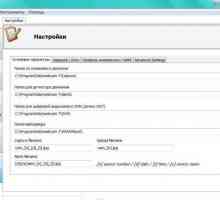 Софтуер за лаптоп: Общ преглед
Софтуер за лаптоп: Общ преглед Настройте сами вашата уеб камера
Настройте сами вашата уеб камера Каква е разликата между цифров фотоапарат и цифров фотоапарат и защо този въпрос е неправилен?
Каква е разликата между цифров фотоапарат и цифров фотоапарат и защо този въпрос е неправилен? Система за видеонаблюдение със собствени ръце: печеливша или не?
Система за видеонаблюдение със собствени ръце: печеливша или не? Избор на камера: Акценти
Избор на камера: Акценти Избиране на уеб камера: какво да търсите
Избиране на уеб камера: какво да търсите